Cómo cambiar el mensaje de bienvenida (MOTD) en Ubuntu 18.04 servidor
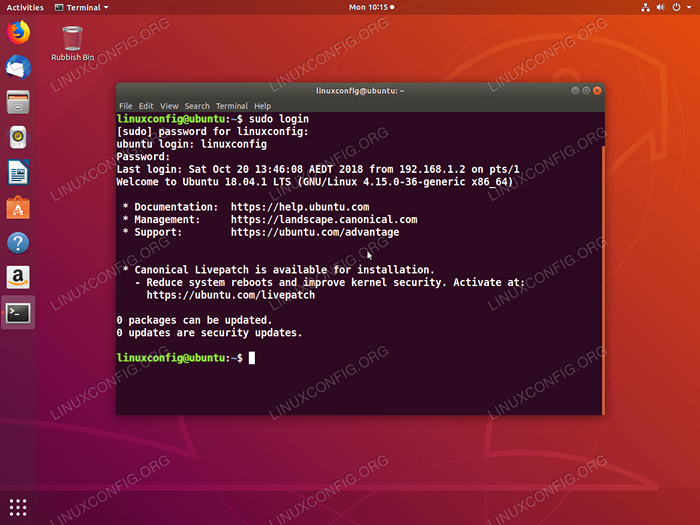
- 4982
- 1017
- Sr. Eduardo Menchaca
El mensaje de bienvenida que se muestra a un usuario sobre el inicio de sesión del terminal, ya sea a través del inicio de sesión remoto de SSH o directamente a través de TTY o terminal es parte de motd también conocido como "METROesencia OF
Tél Day "demonio. El motd El mensaje puede ser personalizado para adaptarse a las necesidades individuales de cada usuario o administrador modificando el /etc/motd archivo o script dentro del /etc/update-lotd.d directorio.
En este tutorial aprenderás:
- Cómo agregar información adicional a
motdmensaje - Cómo modificar
motdmensaje - Cómo deshabilitar las partes seleccionadas de
motddemonio - Cómo deshabilitar completamente
motdmensaje
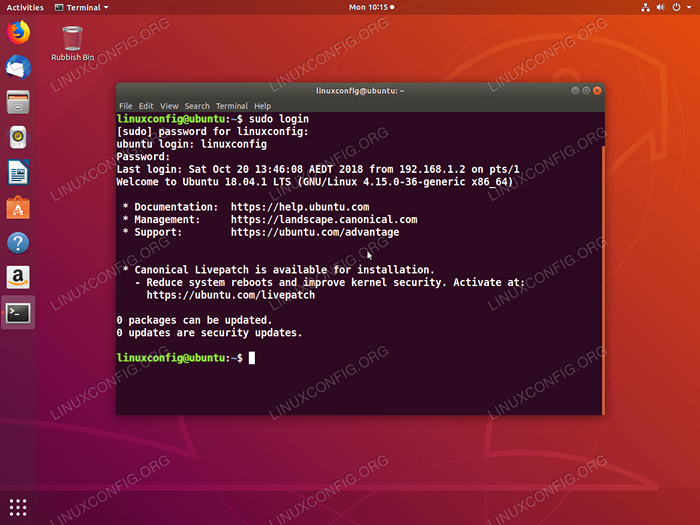 Ubuntu 18 predeterminado.04
Ubuntu 18 predeterminado.04 motd mensaje. Requisitos y convenciones de software utilizados
| Criterios | Requisitos |
|---|---|
| Sistema operativo | Ubuntu 18.04 Beaver Bionic |
| Software | N / A |
| Otro | acceso privilegiado a su sistema Linux como root o a través del sudo dominio |
| Convenciones | # - requiere que los comandos de Linux dados se ejecuten con privilegios raíz directamente como un usuario raíz o mediante el uso de sudo dominiops - Requiere que los comandos de Linux dados se ejecuten como un usuario regular no privilegiado |
Otras versiones de este tutorial
Ubuntu 20.04 (fosa focal)
Cómo agregar información adicional al mensaje MOTD
Es posible agregar información adicional al valor predeterminado motd Mensaje creando un personalizado /etc/motd archivo. Por ejemplo, agregemos el mensaje predeterminado con el Bienvenido usuario de Ubuntu mensaje.
Abra la consola terminal o TTY e ingrese el siguiente comando Linux:
$ sudo sh -c 'echo "Welcome Ubuntu User"> /etc /Motd'
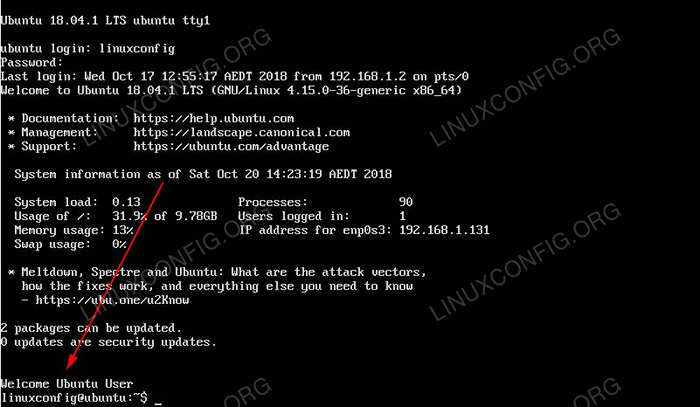 Volver a registrar y confirmar la costumbre
Volver a registrar y confirmar la costumbre motd texto adjunto al mensaje predeterminado de Ubuntu. Cómo modificar el mensaje MOTD
Modificando el /etc/motd El archivo es una forma rápida y efectiva de cómo cambiar rápidamente el mensaje de bienvenida. Sin embargo, para una configuración más elaborada se recomienda personalizar el MOTD a través de scripts ubicados dentro del /etc/update-lotd.d directorio.
El mensaje del día es modular, por lo tanto, se divide en varios scripts ejecutados en orden del valor de número más bajo al más alto como parte del nombre del nombre del archivo del script. Los siguientes scripts se encuentran dentro del /etc/update-lotd.d directorio como parte del valor predeterminado motd Configuración del demonio:
$ ls /etc /update-lotd.D/ 00-Header 50-Landscape-Sysinfo 80-ESM 90 actualizaciones disponibles 95-HWE-EOL 98-FSCK-AT-REBOOT 10-HELP-TEXT 50-MOTD-NEWS 80-LIVATH 91-LAVEASE-LAVECE 97- superpuesto 98 reBOOT requirido
Cada script se asigna con permisos ejecutables. Siéntase libre de modificar cualquiera de los scripts anteriores para que se ajuste mejor al motd Salida de mensajes en el entorno de su sistema.
Como ejercicio, personalizamos el motd mensaje para mostrar información general del sistema, uso de disco duro e información meteorológica. Comencemos por deshabilitar los scripts predeterminados.
Dependiendo de sus necesidades, puede deshabilitar selectivamente uno o más scripts eliminando los permisos ejecutables. Para nuestro ejemplo, deshabilitaremos todos los scripts y crearemos un nuevo 01-Custom guion.
- Desactivar todos los scripts de demonio de MOTD predeterminados actuales
- Instalar requisitos previos
- Crear un nuevo script, por ejemplo.
/etc/update-lotd.D/01-CustomCon el siguiente script bash:
Copiar#!/bin/sh echo "información general del sistema"/usr/bin/screenfetch echo echo "uso de disco del sistema" inxi -d echo echo echo "clima actual en la ubicación" # mostrar información meteorológica. Cambie el nombre de la ciudad para que se ajuste a su ubicación Ansiweather -L Bratislava - Hacer que este script sea ejecutable
$ sudo chmod -x /etc /update -lotd.d/*
$ sudo apt install inxi screenfetch ansiweather
$ sudo chmod +x /etc /update-lotd.D/01-Custom
Todo listo. En esta etapa, simplemente vuelva a iniciarlo en tu Ubuntu 18.04 servidor o escritorio y confirme la nueva información de MOTD.
 Mensaje personalizado del día Información en Ubuntu 18.04 servidor
Mensaje personalizado del día Información en Ubuntu 18.04 servidor Cómo deshabilitar el mensaje MOTD
Como ya se mostró anteriormente, el administrador del sistema puede deshabilitar una o más partes de la salida del mensaje MOTD eliminando los permisos ejecutables de cada script de MOTD relevante. Para deshabilitar todos los scripts de ejecución por completo:
$ sudo chmod -x /etc /update -lotd.d/*
Otra opción es deshabilitar el mensaje MOTD de aparecer como el usuario mediante la creación de un oculto .hushlogin Dentro de un directorio de usuario. Ejemplo:
$ touch $ home/.hushlogin
Tutoriales de Linux relacionados:
- Cosas que hacer después de instalar Ubuntu 20.04 fossa focal Linux
- Ubuntu 20.04 servidor SSH
- Cosas para instalar en Ubuntu 20.04
- Linux: Configuración SSH
- Cómo generar y administrar las teclas SSH en Linux
- Cómo montar un sistema de archivos remoto a través de SSH con SSHFS
- Cómo aprovechar al máximo OpenSsh
- Cómo eliminar el bloatware de su móvil Samsung Android ..
- Directorio de usuario de la cárcel SSH a Home en Linux
- Mint 20: Mejor que Ubuntu y Microsoft Windows?
- « Cómo instalar Mate Desktop en Ubuntu 18.04 Bionic Beaver Linux
- Cómo instalar Unity Desktop en Ubuntu 18.04 Bionic Beaver Linux »

